Specialiųjų simbolių įterpimas į Word 2010
Kartais gali prireikti įterpti neįprastą simbolį į Word 2010 dokumentą. Perskaitykite, kaip lengvai tai padaryti su mūsų patarimais ir simbolių sąrašu.
PowerPoint 2013 yra pati populiariausia pristatymų programinė įranga pasaulyje. Pristatymų programinė įranga kuria pagalbinę medžiagą žmonėms, kurie sako kalbas. Kalbėdami galite projektuoti „PowerPoint“ skaidres dideliame ekrane už nugaros, kurti dalomąją medžiagą, kurią išdalinsite auditorijai, ir atsispausdinti pastabų puslapius. „PowerPoint“ taip pat gali sukurti savarankiškai veikiančius pristatymus, skirtus platinti kompaktiniame diske arba internetu.
Čia galite sužinoti, kaip pradėti naują pristatymą, pridėti skaidres ir tekstą, perkelti skaidrės turinį ir pakeisti jo dydį. Vėlesnėse pamokose sužinosite, kaip prie laidos pridėti kitų tipų turinio ir specialiųjų efektų.
Naudodami „PowerPoint“ dirbate su skaidrėmis ir pristatymais, o ne su puslapiais ir dokumentais (kaip „Word“) ar darbalapiais ir darbaknygėmis (kaip „Excel“).
Pristatymas yra individualus puslapis pristatyme. Tačiau terminas puslapis nėra tobulas aprašas, nes „PowerPoint“ skaidrės skirtos rodyti kompiuterio ekrane arba naudojant projektorių, o ne spausdinti. Pristatymas yra vienas ar daugiau skaidrių išsaugotų vieną duomenų bylų kolekcijos.
Didelio vaizdo lygmenyje „PowerPoint“ sąsaja yra labai panaši į „Word“ ir „Excel“ sąsają: joje yra juostelė, skirtukas „Failas“ ir būsenos juosta. Numatytasis pristatymo vaizdas, vadinamas Įprastu rodiniu, susideda iš trijų sričių, kaip parodyta šiame paveikslėlyje. (Priklausomai nuo nustatymų, ekrane galite matyti liniuotes arba nematyti.)
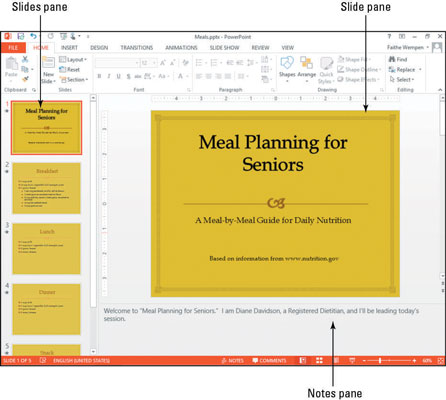
Skaidrių sritis yra juosta, esanti kairėje pusėje. Čia rodomi skaidrių miniatiūros. Jis kartais vadinamas miniatiūrų sritimi .
Skaidrių sritis (tai yra vienaskaita, o ne daugiskaita) viduryje rodo aktyvią skaidrę didelėje, redaguojamoje srityje. Čia jūs atliekate didžiąją dalį savo darbo su kiekviena skaidre. Jis kartais vadinamas redagavimo sritimi.
Užrašų sritis yra ekrano apačioje. Čia galite įvesti bet kokias pastabas apie aktyvią skaidrę. Šios pastabos nerodomos ekrane, kai rodote pristatymą, ir jos nespausdinamos (nebent aiškiai pasirenkate juos spausdinti).
Kartais gali prireikti įterpti neįprastą simbolį į Word 2010 dokumentą. Perskaitykite, kaip lengvai tai padaryti su mūsų patarimais ir simbolių sąrašu.
„Excel 2010“ naudoja septynias logines funkcijas – IR, FALSE, IF, IFERROR, NOT, OR ir TRUE. Sužinokite, kaip naudoti šias funkcijas efektyviai.
Sužinokite, kaip paslėpti ir atskleisti stulpelius bei eilutes programoje „Excel 2016“. Šis patarimas padės sutaupyti laiko ir organizuoti savo darbalapius.
Išsamus vadovas, kaip apskaičiuoti slankiuosius vidurkius „Excel“ programoje, skirtas duomenų analizei ir orų prognozėms.
Sužinokite, kaip efektyviai nukopijuoti formules Excel 2016 programoje naudojant automatinio pildymo funkciją, kad pagreitintumėte darbo eigą.
Galite pabrėžti pasirinktus langelius „Excel 2010“ darbalapyje pakeisdami užpildymo spalvą arba pritaikydami ląstelėms šabloną ar gradiento efektą.
Dirbdami su laiko kortelėmis ir planuodami programą „Excel“, dažnai pravartu lengvai nustatyti bet kokias datas, kurios patenka į savaitgalius. Šiame straipsnyje pateikiami žingsniai, kaip naudoti sąlyginį formatavimą.
Sužinokite, kaip sukurti diagramas „Word“, „Excel“ ir „PowerPoint“ programose „Office 365“. Daugiau informacijos rasite LuckyTemplates.com.
„Excel“ suvestinės lentelės leidžia kurti <strong>pasirinktinius skaičiavimus</strong>, įtraukiant daug pusiau standartinių skaičiavimų. Šiame straipsnyje pateiksiu detalius nurodymus, kaip efektyviai naudoti šią funkciją.
Nesvarbu, ar dievinate, ar nekenčiate Word gebėjimo išjuokti jūsų kalbos gebėjimus, jūs turite galutinį sprendimą. Yra daug nustatymų ir parinkčių, leidžiančių valdyti „Word“ rašybos ir gramatikos tikrinimo įrankius.





